Эта ошибка SMITE появляется после загрузки игры через Steam (не через автономный лаунчер). После входа в игру, введя имя пользователя и пароль, игра просто сообщает, что «SMITE не может найти установку Steam».
 SMITE в Steam
SMITE в Steam
Это было проблемой, которая случалась со многими игроками, и она даже появляется с другими играми из той же студии Hi-Rez, как Paladins. Поскольку проблема очень популярна, есть также много качественных решений, и мы решили включить самые полезные в нашу подробную статью, поэтому убедитесь, что вы внимательно следите за ней и решите свою проблему!
Что вызывает ошибку «SMITE не удается найти установку Steam»?
Основные причины этой проблемы обычно являются общими для многих пользователей, но не существует единого метода, который можно использовать для устранения всех проблем. Тем не менее, вот список наиболее распространенных причин:
- Неправильный каталог установки быть настроенным на игру. Это заставит лаунчер думать, что игра вообще не установлена. Это можно исправить с помощью средства устранения неполадок Hi-Rez.
- Привет-Рез Сервис может не работать должным образом, и вы должны рассмотреть возможность его удаления вручную. Он будет переустановлен после запуска игры и, надеюсь, решит проблему.
Решение 1. Измените каталог установки
Вполне возможно, что ошибка в Steam или в конце игры изменила реальное место, где установлена игра. Если вы установили игру с помощью Steam, она должна находиться в одной из выбранных вами папок библиотек. Выполните следующие действия, чтобы изменить каталог установки игры с помощью средства устранения неполадок.
- Откройте свой Пар клиента, дважды щелкнув его значок на рабочем столе или выполнив поиск в меню «Пуск» или при помощи круглой кнопки Cortana (или панели поиска) рядом с ним, если вы являетесь пользователем Windows 10.
 Открытие Steam через меню Пуск
Открытие Steam через меню Пуск
- Перейдите к Вкладка «Библиотека» в окне Steam найдите Smite в списке игр, которыми вы владеете в библиотеке.
- Щелкните правой кнопкой мыши по игре и выберите Играть в игру запись, которая появится в верхней части контекстного меню. Если на вашем ПК есть ярлык игры Steam, найдите его и дважды щелкните по нему.
- Нажмите значок в виде шестеренки в левой нижней части окна запуска Smite, чтобы открыть настройки. Нажмите на Устранение проблем кнопку и ждать Диагностический инструмент Hi-Rez Support Support запускать.
 Поиск кнопки «Устранение неполадок» в настройках средства запуска SMITE
Поиск кнопки «Устранение неполадок» в настройках средства запуска SMITE - Выберите SMITE в списке установленных игр и измените Каталог установки игр на тот, который вы использовали для установки SMITE. Обычно путь по умолчанию — «C: \ Program Files (x86) \ Steam \ steamapps \ common \ Smite».
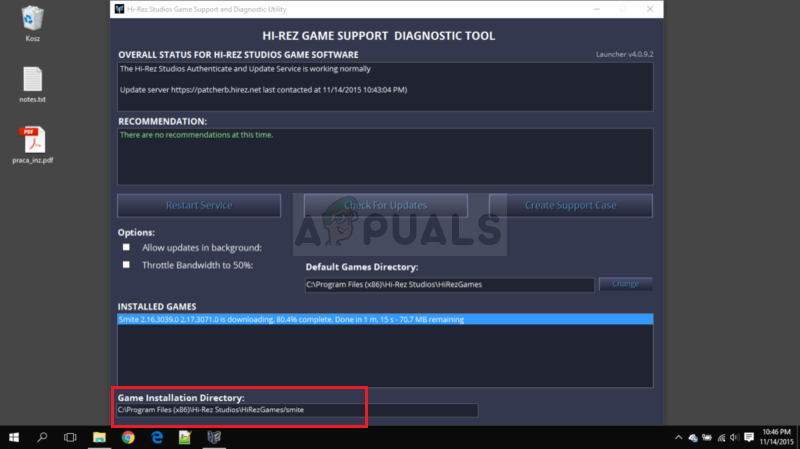 Перейдите в папку, где фактически установлена игра
Перейдите в папку, где фактически установлена игра
- Примените изменения и проверьте, появляется ли ошибка «SMITE не может найти установку Steam» при запуске игры.
Решение 2. Переустановите сервис Hi-Rez
Иногда эта служба просто не устанавливается должным образом на компьютерах людей, и они не могут ничего сделать со своей установкой Smite, что приводит к появлению этой ошибки с самого начала. В других случаях служба оказывается поврежденной, и вам следует удалить ее и разрешить самой игре установить ее.
- Поскольку вы установили игру в Steam, откройте свой клиент Steam и перейдите к Вкладка «Библиотека» в окне Steam найдите Smite в списке игр, которыми вы владеете в библиотеке.
- Щелкните правой кнопкой мыши по игре и выберите свойства запись, которая появится в верхней части контекстного меню. Перейдите к Локальные файлы вкладку в окне свойств и выберите Просмотр локальных файлов
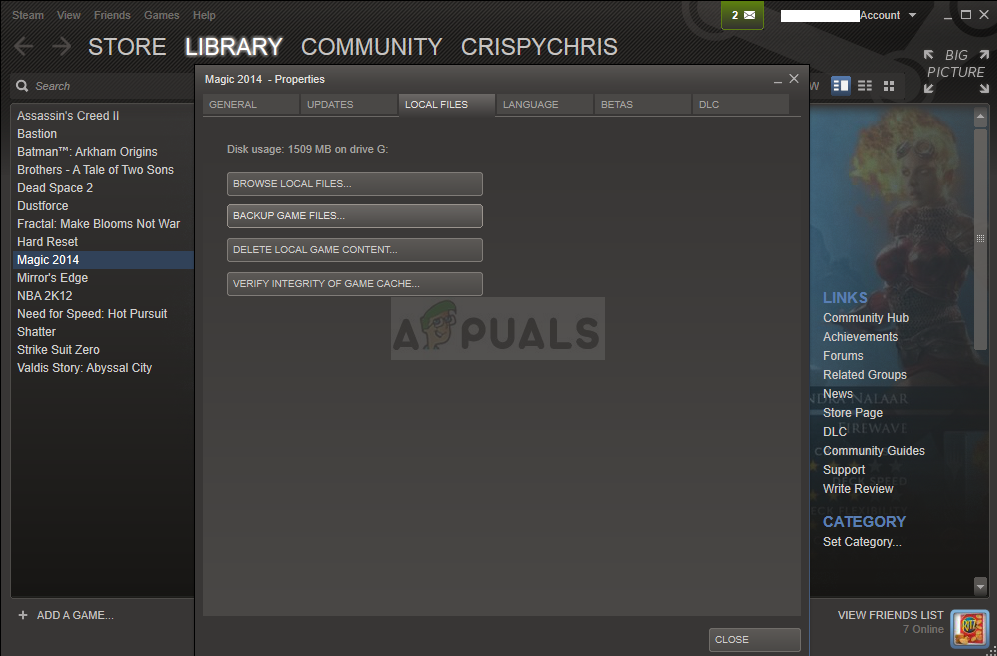 Просмотр локальных файлов в Steam
Просмотр локальных файлов в Steam
- Перейдите к бинарным файлам >> Redist и дважды щелкните, чтобы открыть InstallHiRezService.exe исполняемый файл. Если служба установлена, убедитесь, что вы решили удалить ее из исполняемого файла. Если он не установлен, установите его перед повторным открытием игры.
 Расположение файла, который нужно запустить
Расположение файла, который нужно запустить - Игра должна продолжить установку Сервиса перед запуском, поэтому проверьте, можете ли вы теперь играть правильно.
Решение 3. Перезапустите предварительные условия
Эта опция появляется после запуска средства диагностики поддержки игр Hi-Rez, нажав «Устранение неполадок» в настройках запуска игры. Запуск игры решил проблему для многих игроков, и вам обязательно стоит попробовать.
- Откройте свой Пар клиента, дважды щелкнув его значок на рабочем столе или выполнив поиск в меню «Пуск» или при помощи круглой кнопки Cortana (или панели поиска) рядом с ним, если вы являетесь пользователем Windows 10.
 Открытие Steam через меню Пуск
Открытие Steam через меню Пуск
- Перейдите к Вкладка «Библиотека» в окне Steam найдите Smite в списке игр, которыми вы владеете в библиотеке.
- Щелкните правой кнопкой мыши по игре и выберите Играть в игру запись, которая появится в верхней части контекстного меню. Если на вашем ПК есть ярлык игры Steam, найдите его и дважды щелкните по нему.
- Щелкните значок в виде шестеренки в левой нижней части окна запуска Smite, чтобы открыть «Настройки». Нажмите кнопку устранения неполадок и дождитесь Диагностический инструмент Hi-Rez Support Support запускать.
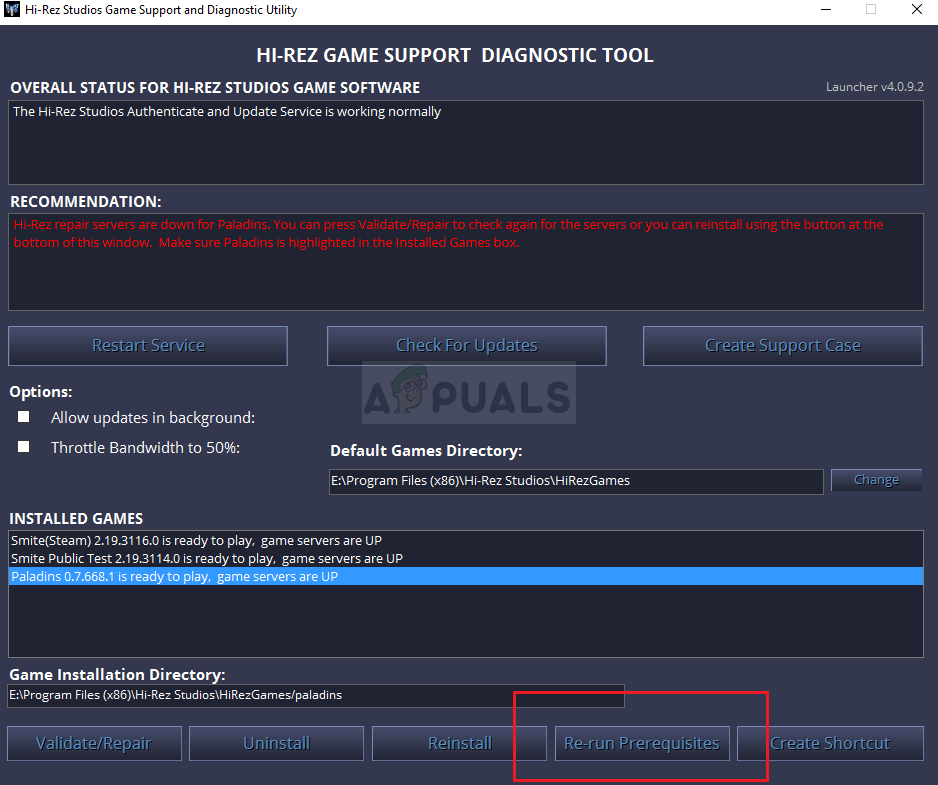 Параметр «Перезапустить предварительные условия» в средствах устранения неполадок
Параметр «Перезапустить предварительные условия» в средствах устранения неполадок
- Найдите Перезапустите предпосылки вариант в нижней части окна и нажмите на него. Дождитесь его завершения и попробуйте запустить игру еще раз, чтобы проверить, появляется ли сообщение об ошибке «SMITE не может найти установку Steam».
Решение 4. Переустановите игру
Переустановка игры должна быть последней в списке, но хорошо, что все сохранено в вашем аккаунте Steam, и вам не нужно начинать все сначала. Если у вас хорошее интернет-соединение, игра должна быть переустановлена в кратчайшие сроки, и ошибка должна перестать появляться.
- Нажмите на кнопку меню Пуск и откройте Панель управления путем поиска или поиска в меню «Пуск» (пользователи Windows 7). Кроме того, вы можете нажать на значок шестеренки, чтобы открыть настройки приложение, если вы используете Windows 10 в качестве операционной системы на вашем компьютере.
- В окне панели управления переключитесь на Просмотреть как: Категория в правом верхнем углу и нажмите на Удалить программу в разделе Программы.
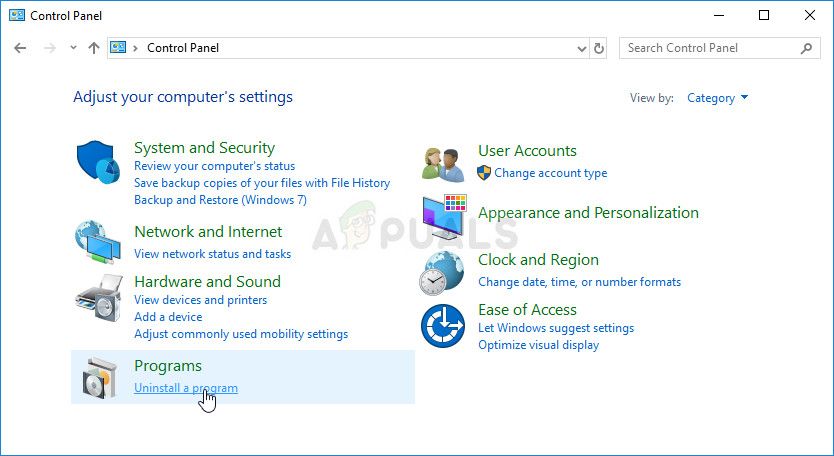 Удалить программу из панели управления
Удалить программу из панели управления
- Если вы используете настройки в Windows 10, нажмите на Программы В разделе «Настройки» должен появиться список всех установленных на вашем компьютере программ.
- Найдите Smite в списке в настройках или на панели управления, щелкните по нему один раз и нажмите Удалить кнопка находится в окне удаления программы. Подтвердите любой диалог выбора, чтобы удалить игру, и следуйте инструкциям, которые появятся на экране.
Альтернатива для пользователей Steam:
- Если вы установили игру в Steam, откройте Пар клиент и перейдите к Библиотека Перейдите на вкладку Steam и найдите Smite в списке игр, которыми вы владеете в библиотеке.
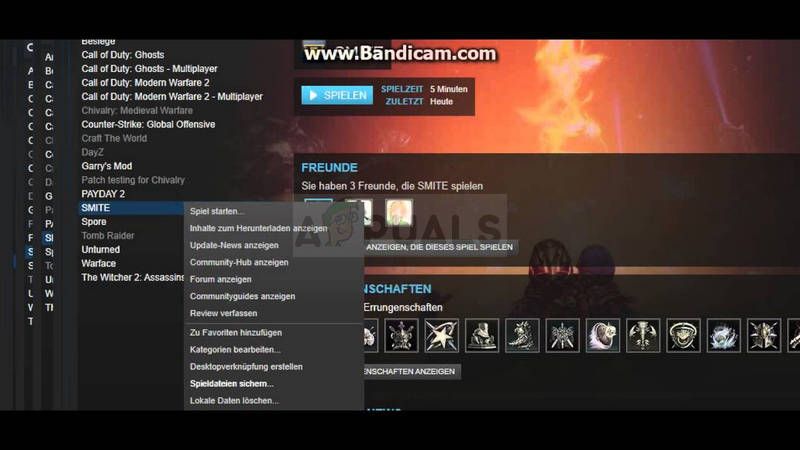 SMITE в библиотеке Steam
SMITE в библиотеке Steam
- Щелкните правой кнопкой мыши по игре и выберите Удалить кнопка, которая появится в нижней части контекстного меню, которое появится.
- Следуйте инструкциям, которые появятся на экране, и подтвердите любые диалоговые окна, предлагающие подтвердить выбор для удаления игры.
Вам нужно будет снова загрузить его из Steam, зайдя в библиотеку и нажав кнопку «Установить» после щелчка правой кнопкой мыши по нему. Проверьте, не появляется ли по-прежнему сообщение «Smite не может найти установку Steam».

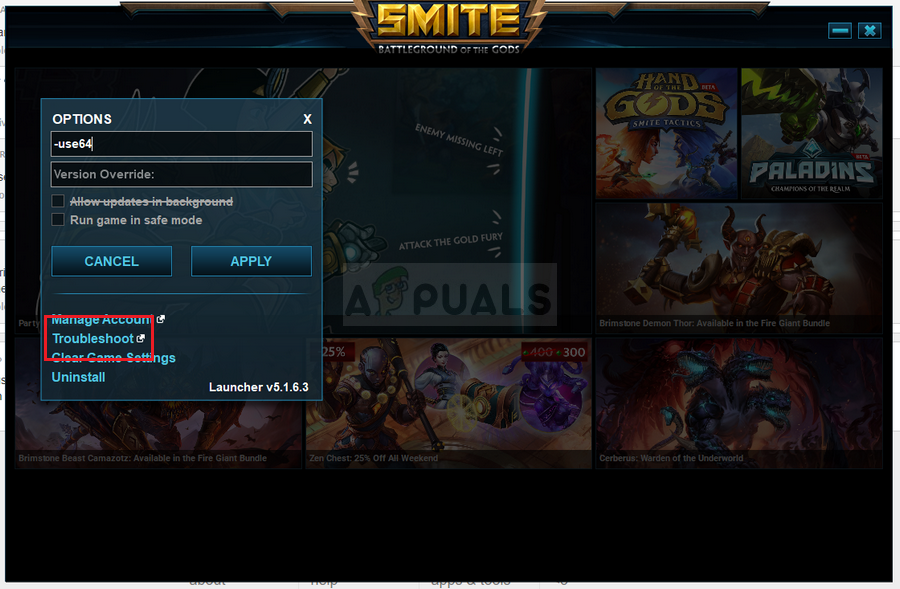 Поиск кнопки «Устранение неполадок» в настройках средства запуска SMITE
Поиск кнопки «Устранение неполадок» в настройках средства запуска SMITE Расположение файла, который нужно запустить
Расположение файла, который нужно запустить



